Typora写作利器
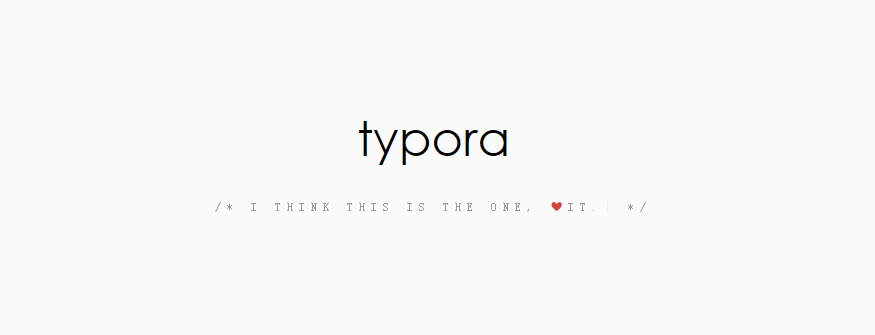
源于Markdown写作
最近呢,我抽了点时间把网站重新规划了一下,我觉得以前的网站比较繁杂、没有真正的主题,而且我平时更新也比较少,网站程序本身也比较臃肿,访问速度不快,等等这些种种原因致使我下定决心重做网站…
于是我重新选择了一个新的博客程序,重新编写了主题样式,让博客看着和原来差不多;博客程序是支持Markdown语法模式来写作的,我也是第一次接触这种写作方式,接触不久我就发现我爱上了这种写作方式,我也开始寻找一些支持Markdown语法的编辑器,发现有很多不错的编辑软件功能都非常的不错,而我今天为大家推荐的就是这款Typora编辑器。
Markdown写作的特点
Typora 和其他的Markdown编辑器有点不同,因为它将写作和预览两件事情合在一起了,你输入的地方,也是输出的地方,就像现在很流行的 WYSIWYG(What You See Is What You Get),其实转念一想,这和 Office Word 没什么不同嘛,只不过编辑文本时不用再去工具栏上点选,一切的格式都能通过符号来控制。
我们来看一下 Typora 官方的演示视频,你就知道这一切是多么的自然啦;没错,所有的行内元素(如加粗、斜体)都会根据当前是否在编辑态而智能地在编辑态和预览态切换,而区块级元素(如标题、列表)则会在按下 Enter 后即时渲染,不能再次编辑,一切都变得如此干净和纯粹。
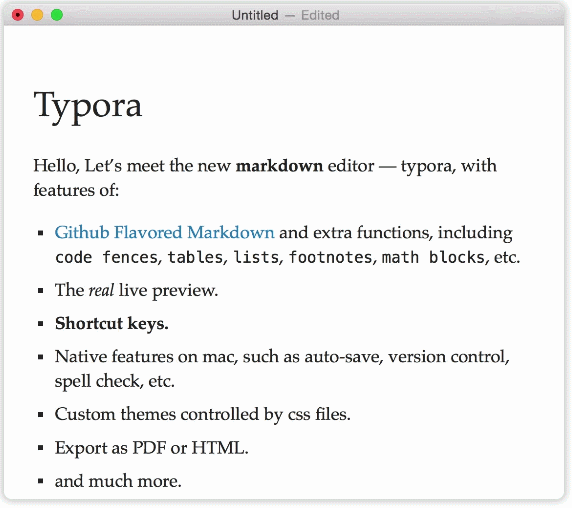
当然,Typora 的强大之处不仅仅在于颠覆了 Markdown 编辑器传统的交互模式,它还引入了一系列强大的功能,一起看看吧。
如此简单的表格编辑
用过 Markdown 原生格式编辑表格的,一定知道那是多么痛苦的一件事情,因为它的是这样的:

还好,Typora 提供了像 Office 一样的表格编辑能力,通过Ctrl+Alt+T快捷键即可以插入表格,Typora 会弹出一个表格插入设置,你可以预先设定好行数和列数,确定后表格就出现了,每一列上面还有三个按钮,可以控制本列的文字向左、居中、向右对齐,甚至,你可以点击左上角改变表格的行数和列数,是不是一种 Office 的既视感,但却又如此得恰到好处,弥补了 Markdown 编辑器中反人类的表格编辑设定。
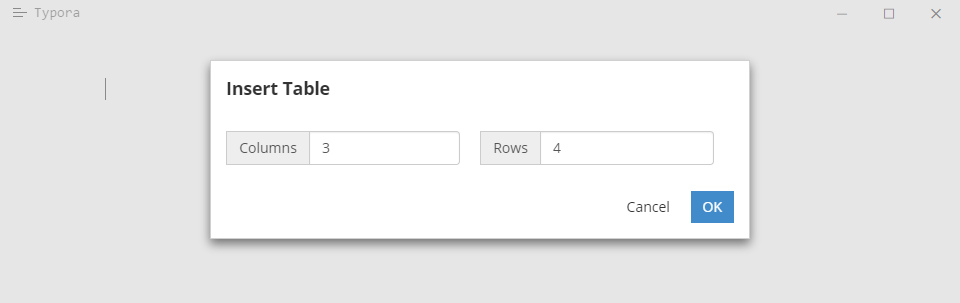
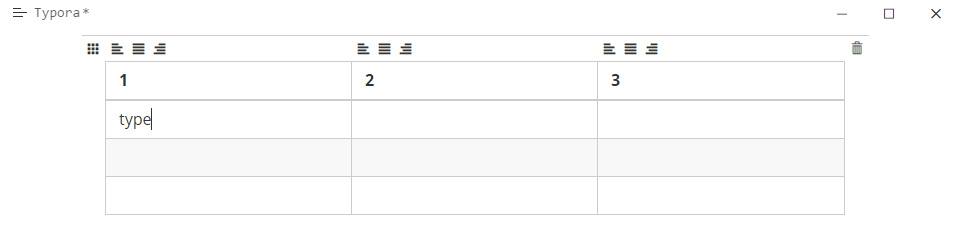
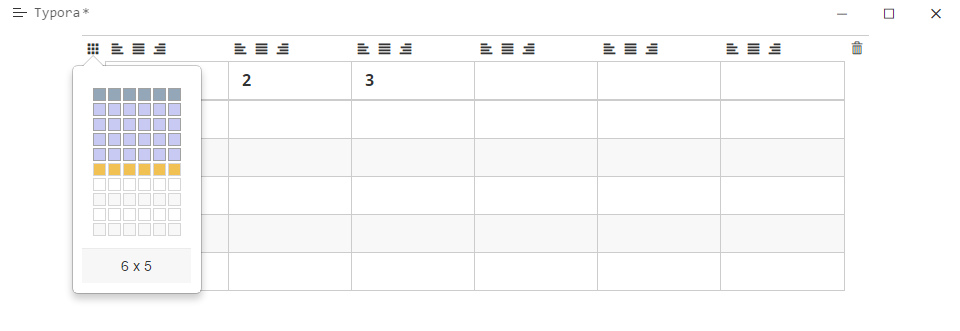
快速插入图片变得更简单
在传统的 Markdown 编辑器中,如果想要插入一张图片,默认的语法是这样的:

而在 Typora 中,你只需要像把图片拖拽进去,就大功告成了,完全不用记住语法格式,再也不用输文件名,再也不用自己去找文件的路径地址,就是这么简单。
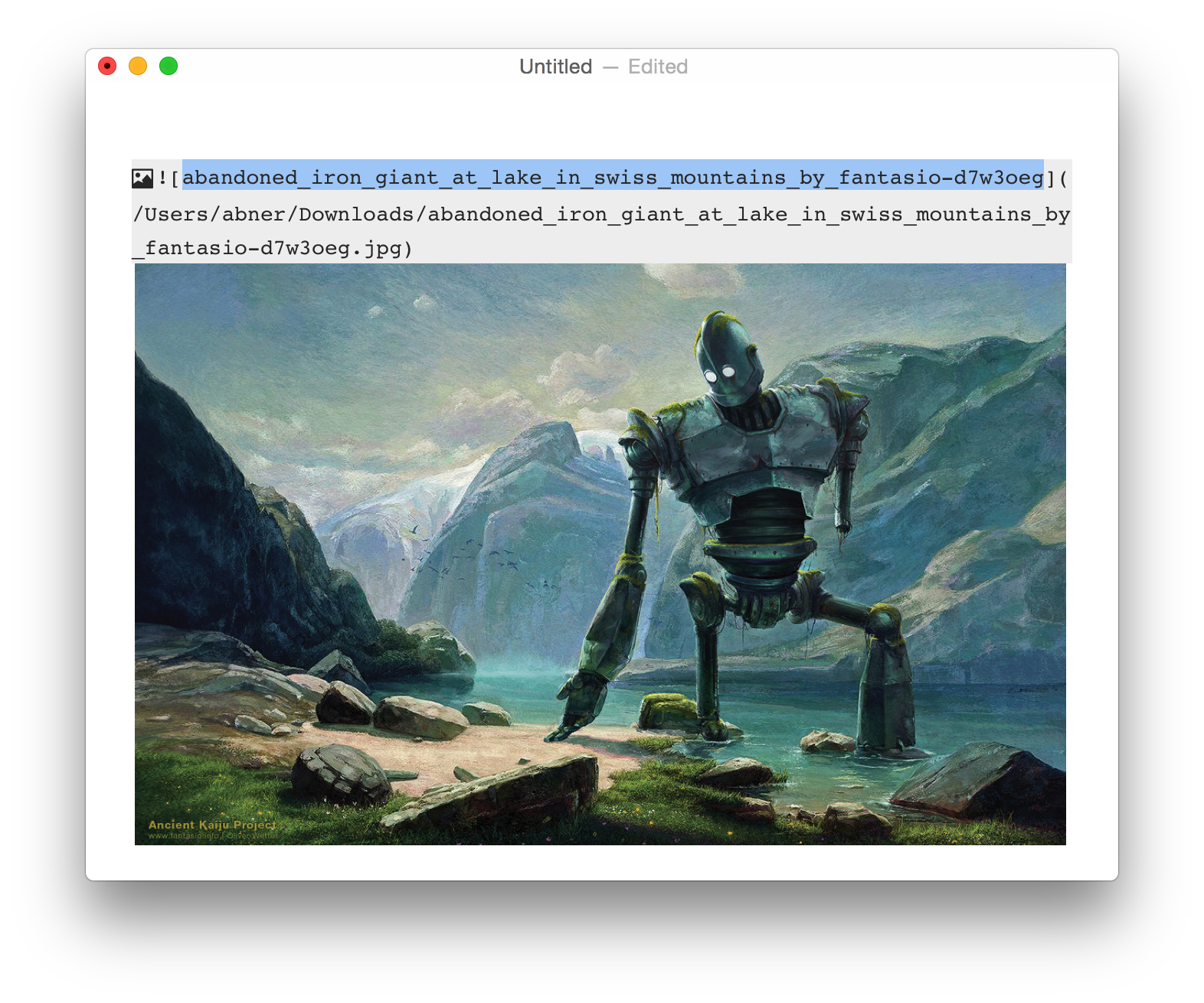
Typora其他的一些功能介绍
- Lists列表
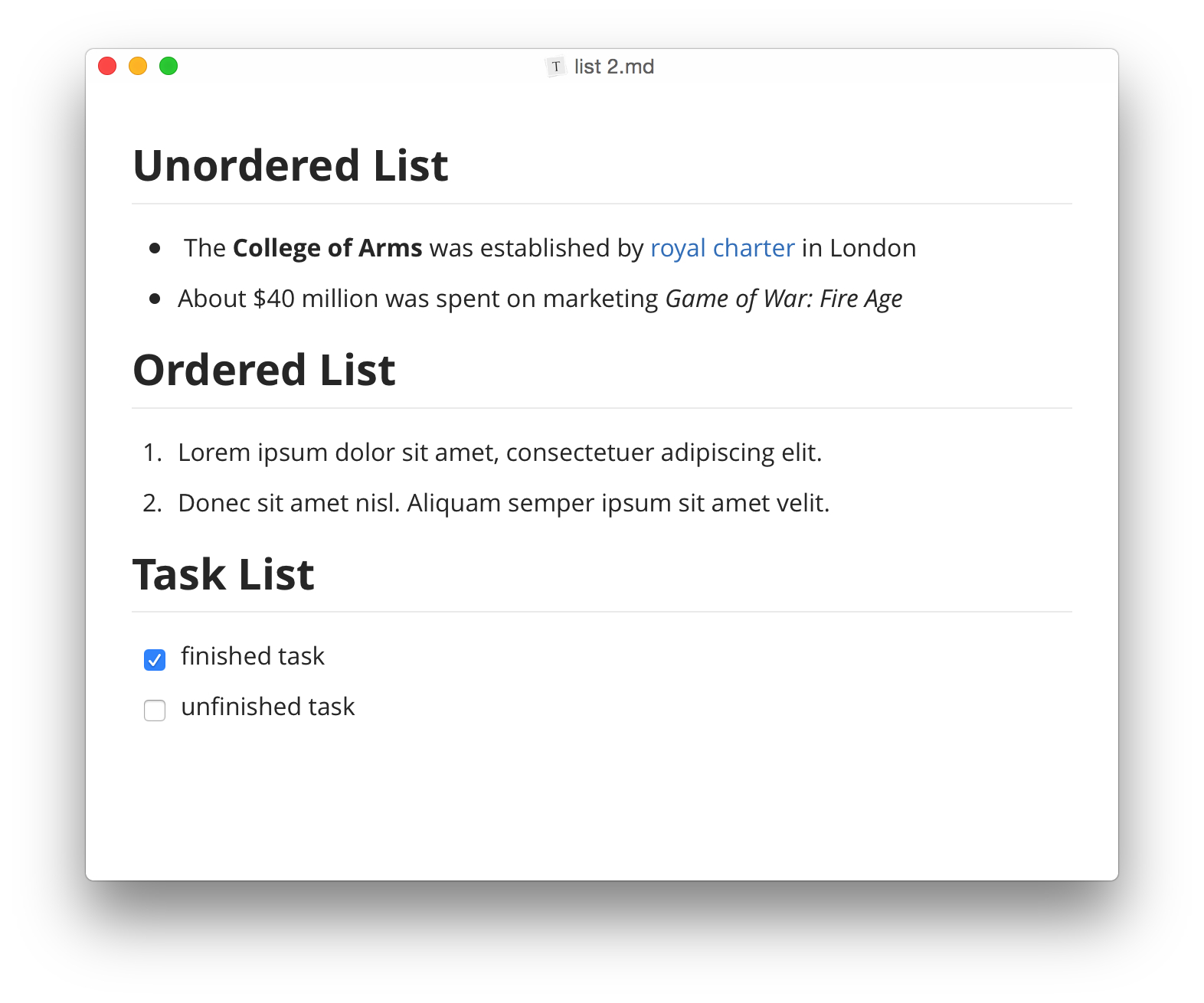
- Code Fences代码高亮
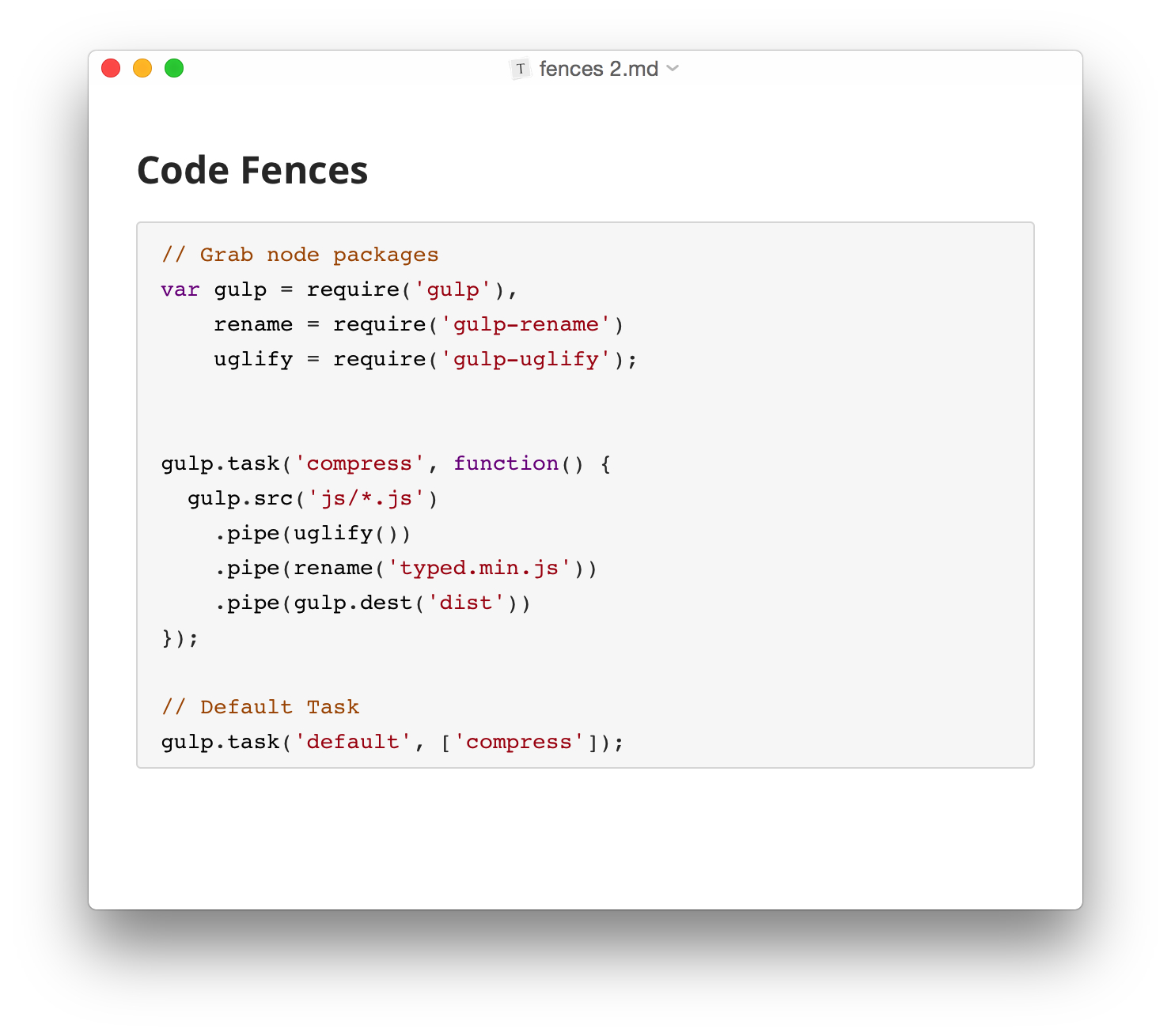
- Toc 主题大纲
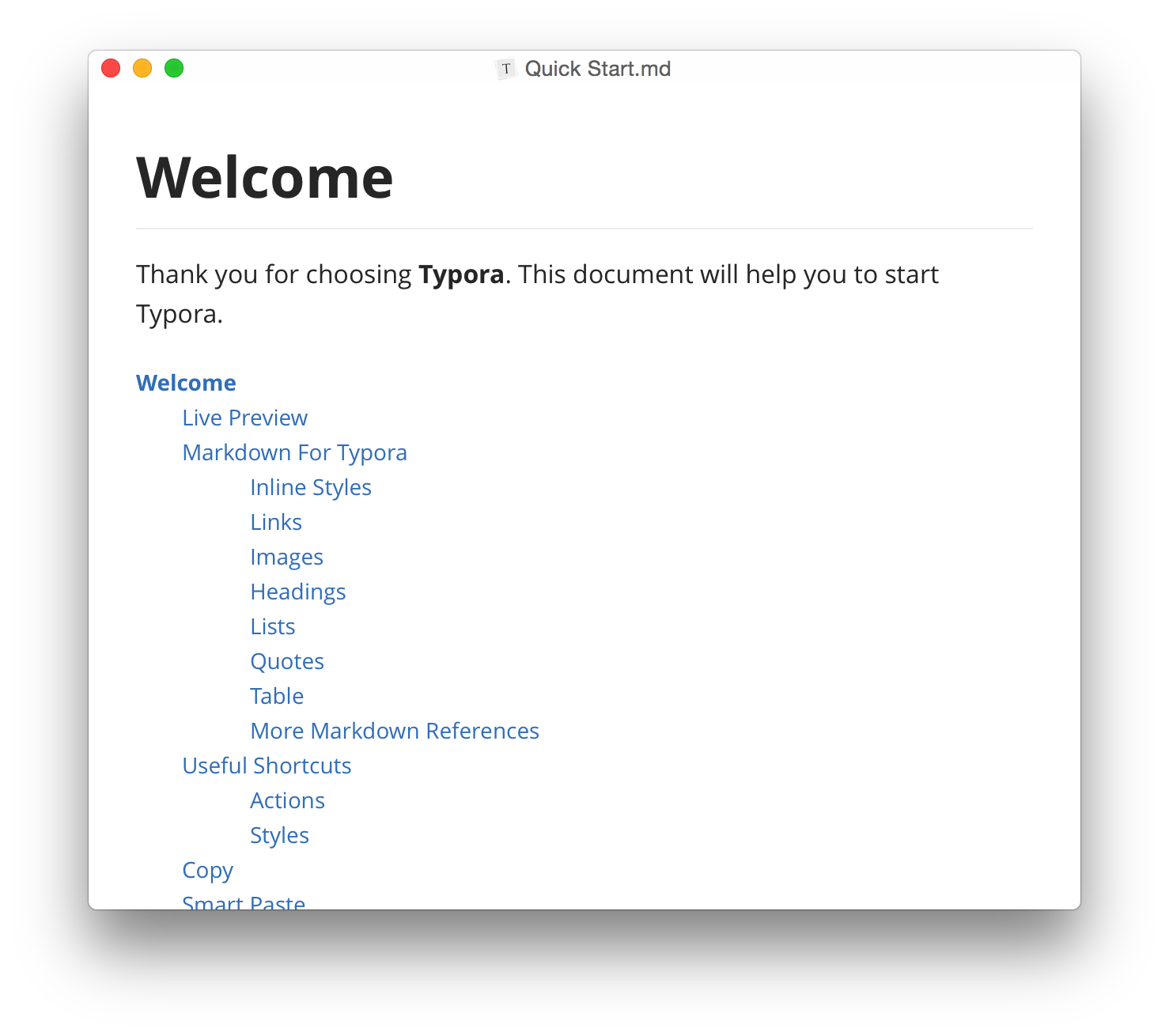
个性主题,随心定制
Typora 默认提供了六套主题样式:Github、默认主题 Gothic、出版风格的 Newsprint、夜间模式 Night、Pixyll 和 Whitey,每一款主题都非常精美。并且,主题是基于 CSS 样式的,这意味着你可以自己新增任何主题,或者在当前主题的基础上做一些微调;想想某些厂商的换肤换色,不知道高到哪里去了。
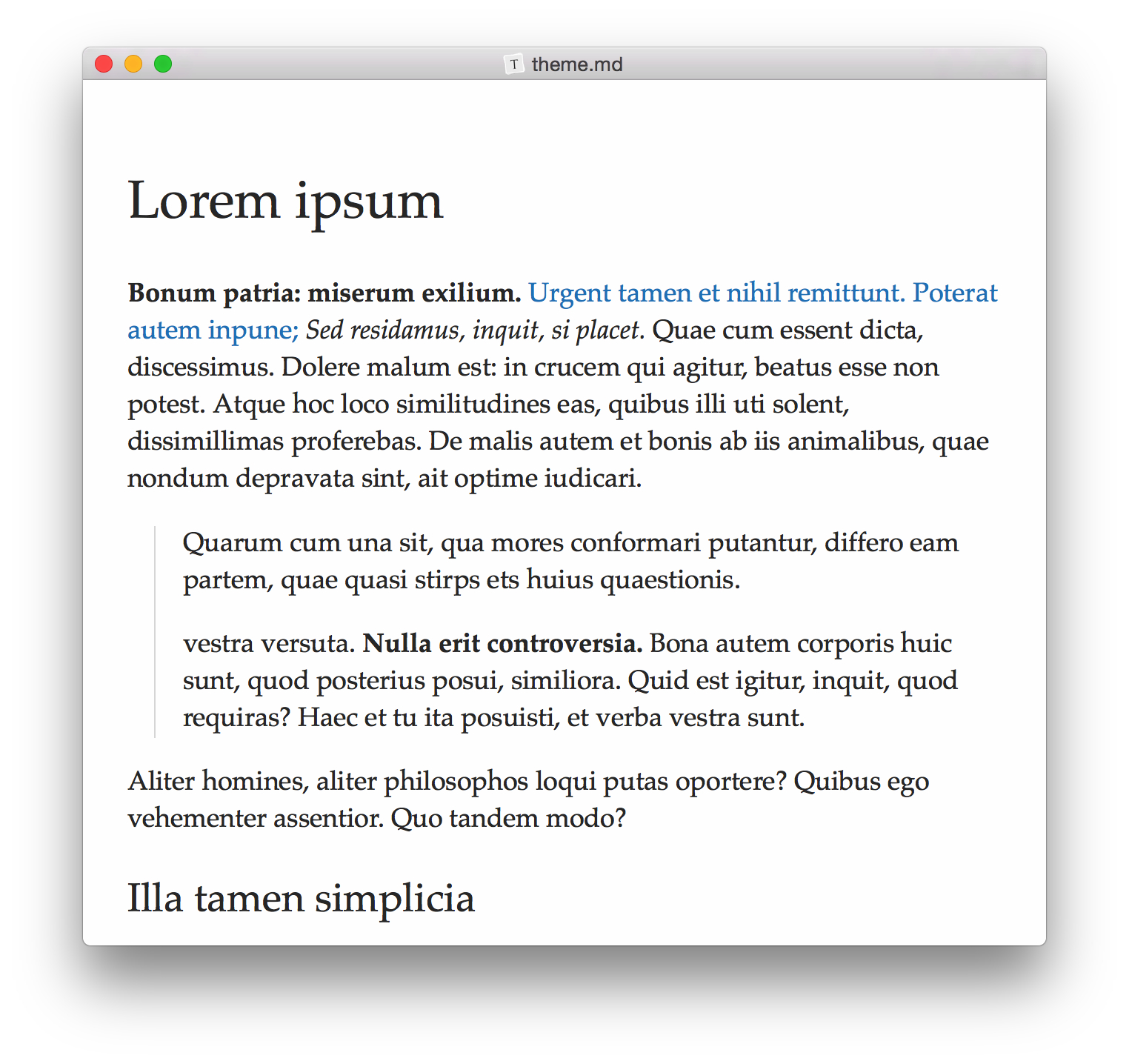
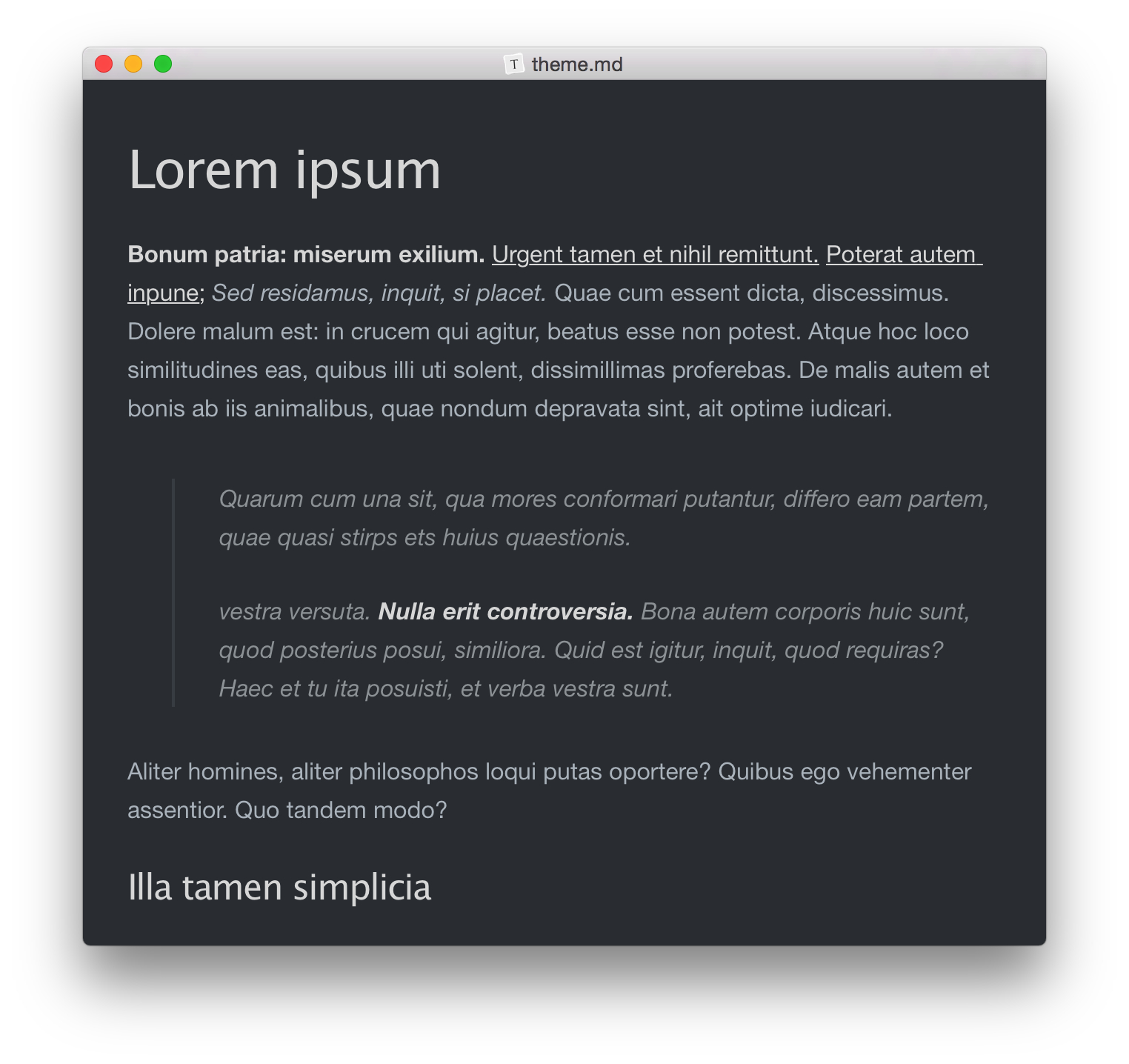
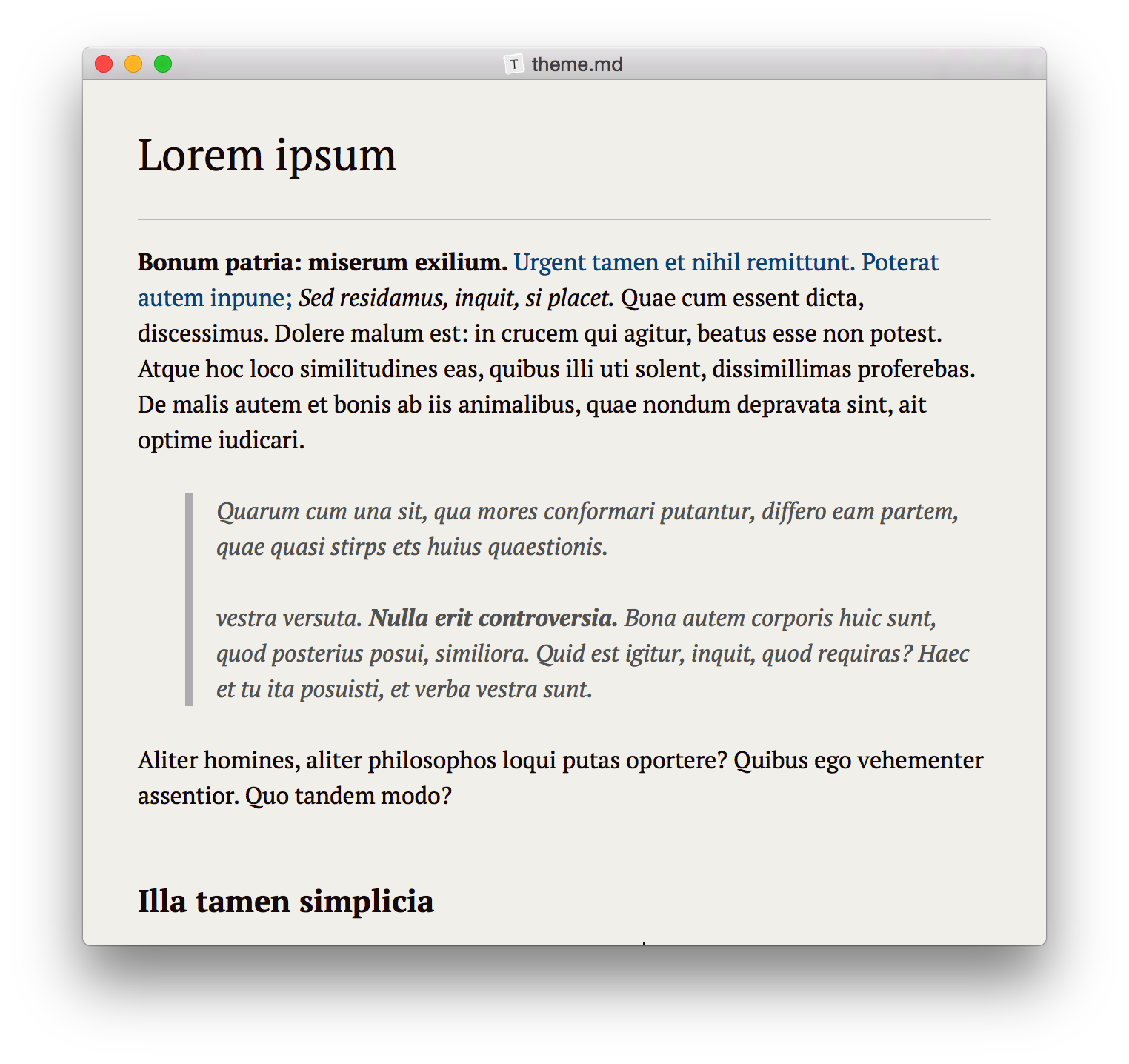
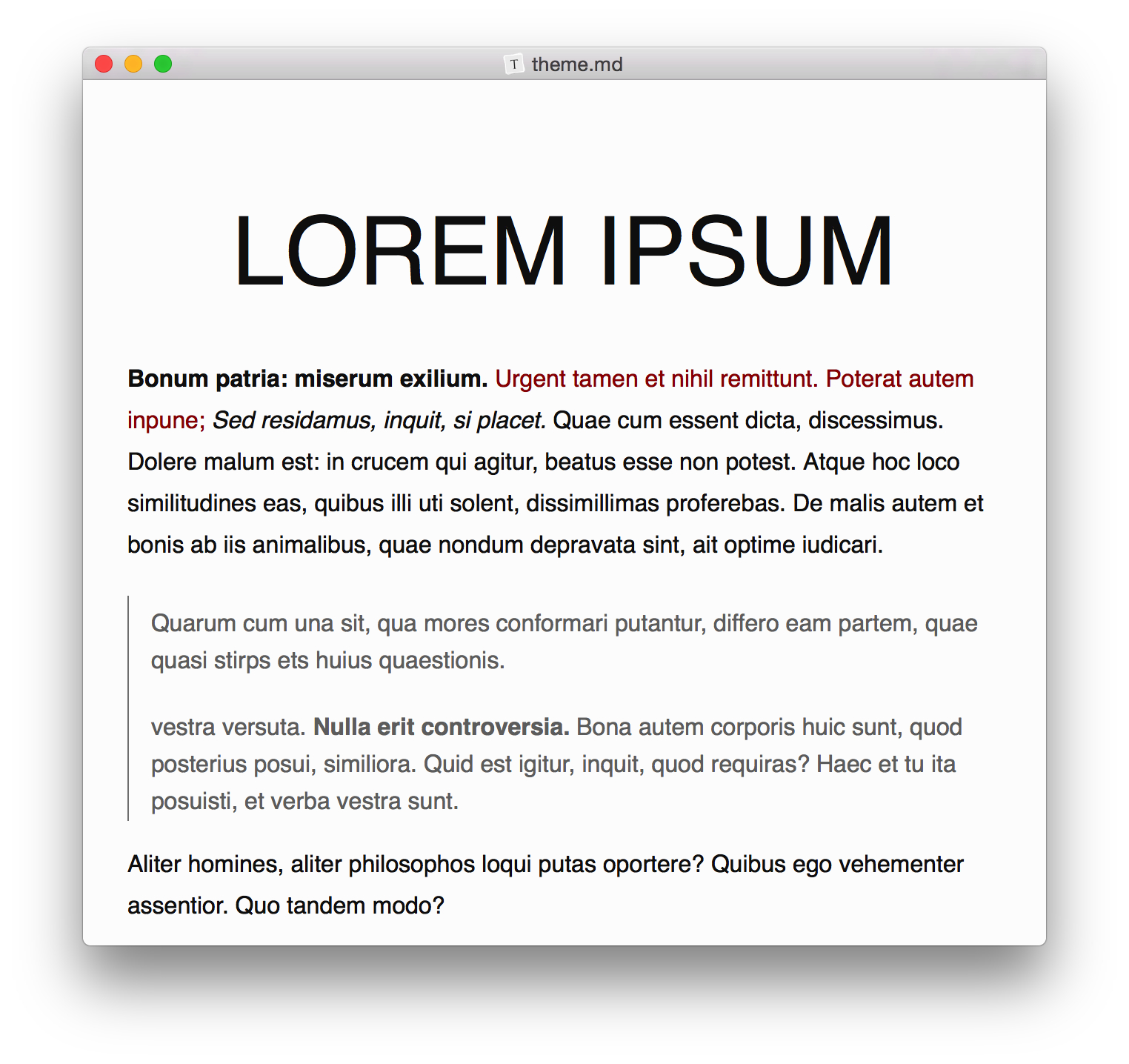
Typora下载
官方网站
Typora(win)下载